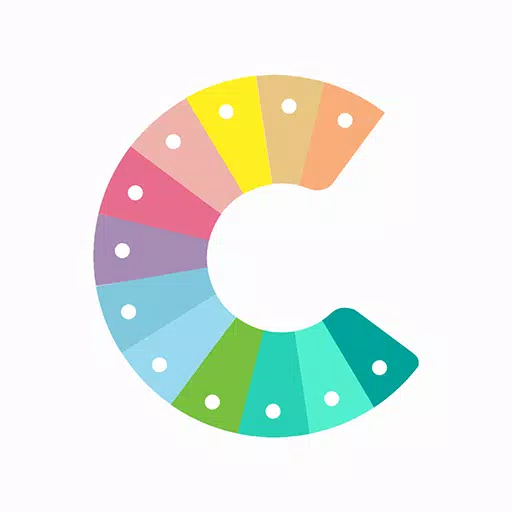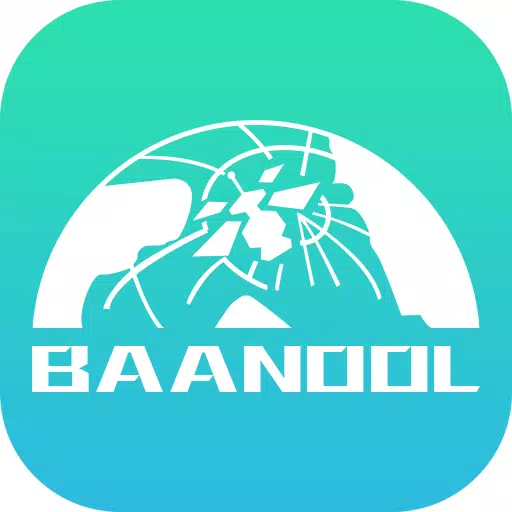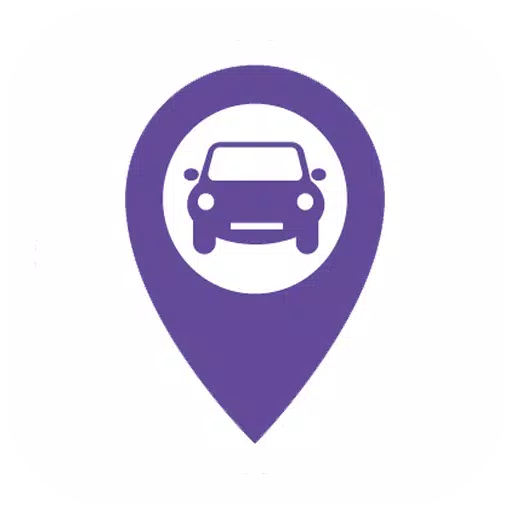แง่มุมที่ละเอียดอ่อนใน Overwatch 2: ขยายขอบเขตและเปลี่ยนชื่อเล่น
อัปเดตชื่อผู้ใช้ Overwatch 2 ของคุณ: คู่มือที่ครอบคลุม
ชื่อในเกม Overwatch 2 ของคุณเป็นมากกว่าแค่ชื่อเล่น เป็นตัวตนออนไลน์ของคุณ แต่จะเกิดอะไรขึ้นเมื่อคุณต้องการการเปลี่ยนแปลง? คู่มือนี้ให้รายละเอียดวิธีการอัปเดต Battletag หรือชื่อในเกมบนพีซีและแพลตฟอร์มคอนโซล
สารบัญ
- คุณสามารถเปลี่ยนชื่อของคุณใน Overwatch 2 ได้หรือไม่?
- วิธีเปลี่ยนชื่อของคุณใน Overwatch 2
- การเปลี่ยนชื่อเล่นของคุณบนพีซี
- การเปลี่ยนชื่อของคุณใน xbox
- การเปลี่ยนชื่อผู้ใช้ของคุณใน PlayStation
- คำแนะนำสุดท้าย
คุณสามารถเปลี่ยนชื่อของคุณใน Overwatch 2 ได้หรือไม่?
ใช่! การเปลี่ยนชื่อของคุณตรงไปตรงมาแม้ว่าวิธีการขึ้นอยู่กับแพลตฟอร์มของคุณและการตั้งค่าการเล่นข้าม
วิธีเปลี่ยนชื่อของคุณใน Overwatch 2
ชื่อในเกมของคุณเชื่อมโยงกับบัญชี Battle.net ของคุณ (Battletag)
ข้อควรพิจารณาที่สำคัญ:
- การเปลี่ยนชื่อฟรี: คุณได้รับการเปลี่ยนแปลง battletag ฟรีหนึ่งครั้ง
- การเปลี่ยนแปลงชื่อที่ชำระเงิน: การเปลี่ยนแปลงที่ตามมามีค่าธรรมเนียม (ประมาณ $ 10 USD ตรวจสอบร้านค้า Battle.net ของภูมิภาคของคุณในราคาที่แน่นอน)
- การเล่นข้ามแพลตฟอร์ม: เมื่อเปิดใช้งานข้ามการเล่นกระบวนการจะเหมือนกันสำหรับพีซีและคอนโซล ปิดการใช้งานข้ามการเล่นต้องใช้การปรับเฉพาะแพลตฟอร์ม
การเปลี่ยนชื่อเล่นของคุณบนพีซี (หรือคอนโซลที่เปิดใช้งานข้ามการเล่น)
เยี่ยมชมเว็บไซต์ Battle.net อย่างเป็นทางการและเข้าสู่ระบบ
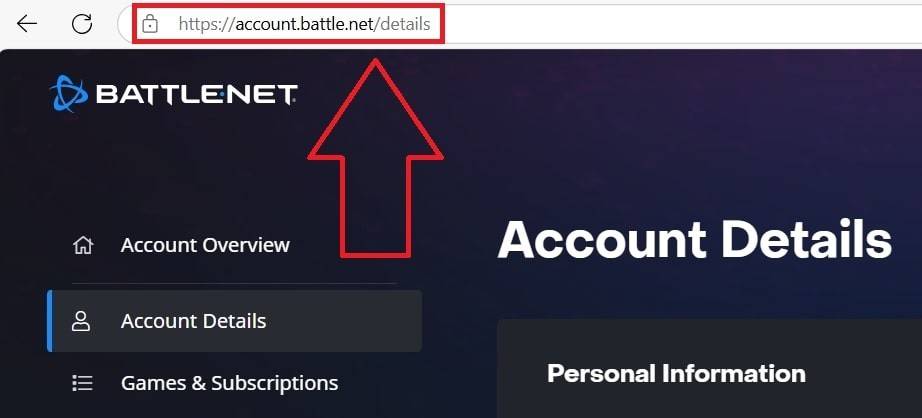
คลิกชื่อผู้ใช้ปัจจุบันของคุณ (บนขวา)
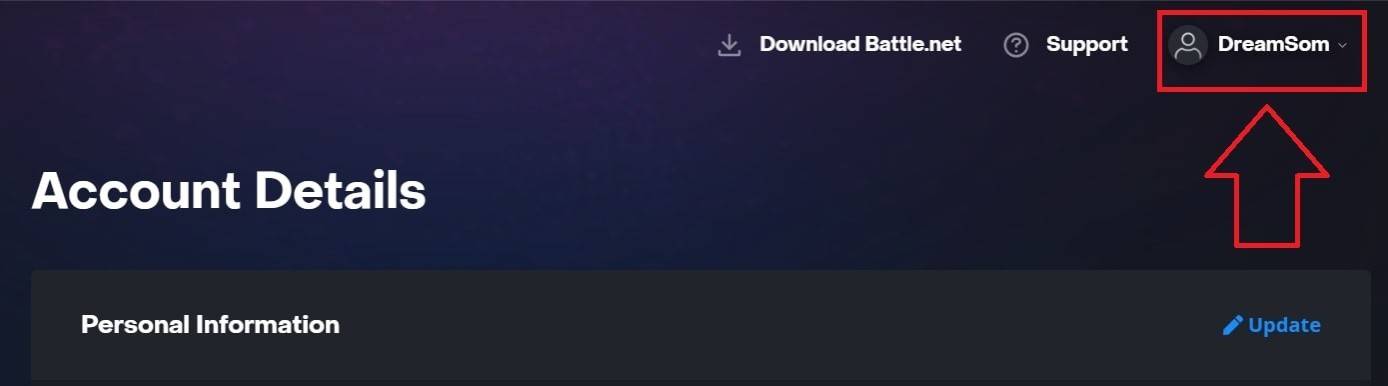
เลือก "การตั้งค่าบัญชี" ค้นหา battletag ของคุณและคลิกไอคอนดินสอ "อัปเดต" สีน้ำเงิน
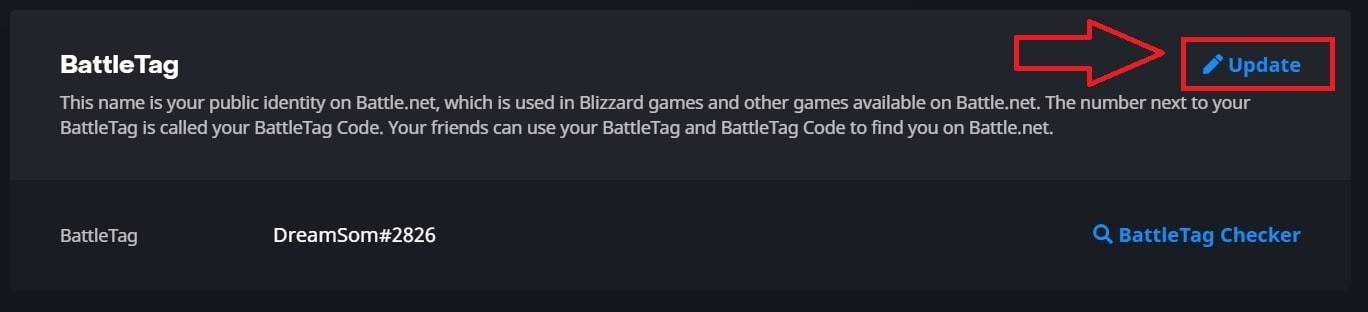
ป้อนชื่อใหม่ของคุณ (ปฏิบัติตามนโยบายการตั้งชื่อ Battletag)
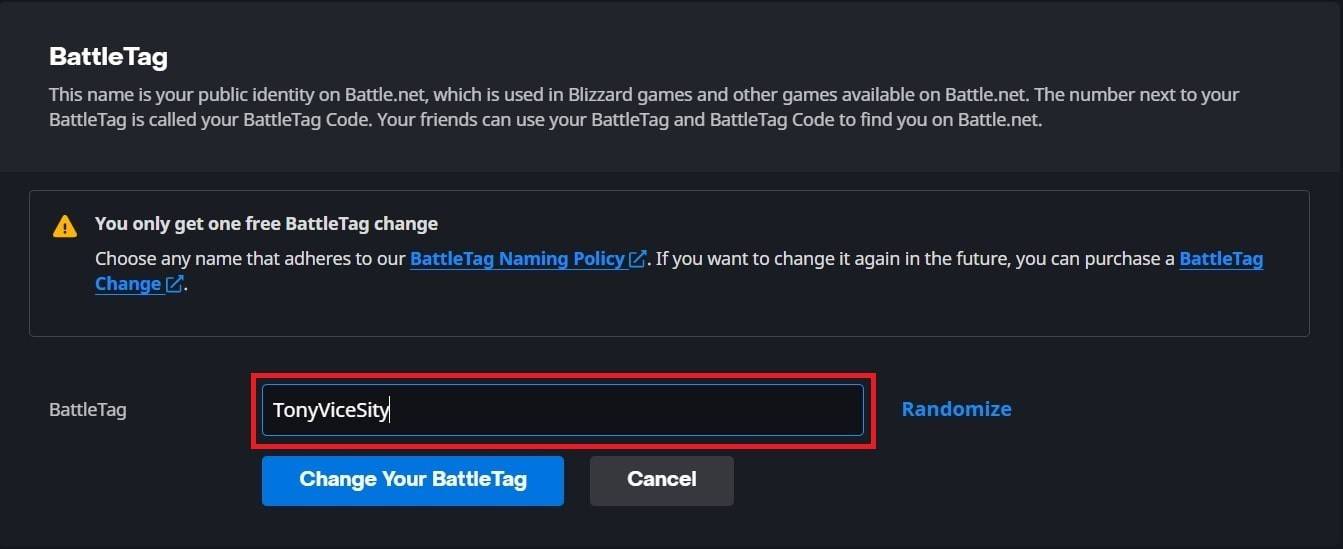
คลิก "เปลี่ยน battletag ของคุณ"
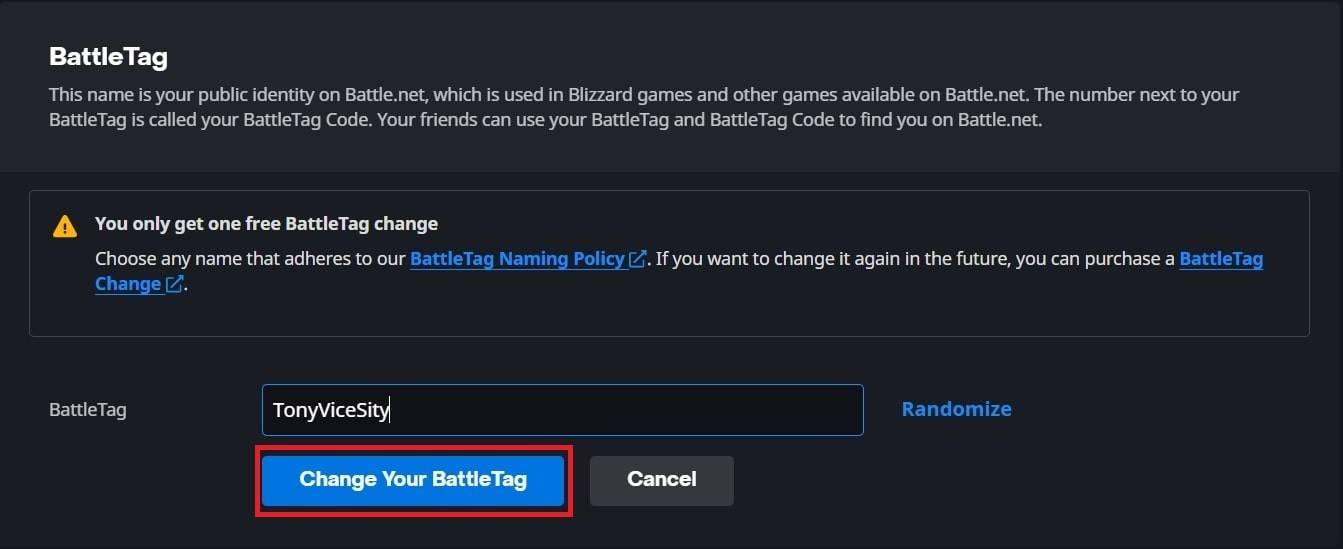
หมายเหตุ: การอัปเดตอาจใช้เวลานานถึง 24 ชั่วโมงในการเผยแพร่อย่างสมบูรณ์
การเปลี่ยนชื่อของคุณใน Xbox (ปิดใช้งานข้ามเล่น)
ชื่อในเกมของคุณสะท้อน Xbox Gamertag ของคุณ
กดปุ่ม Xbox; ไปที่ "โปรไฟล์และระบบ" จากนั้นโปรไฟล์ของคุณ

เลือก "โปรไฟล์ของฉัน" จากนั้น "ปรับแต่งโปรไฟล์"
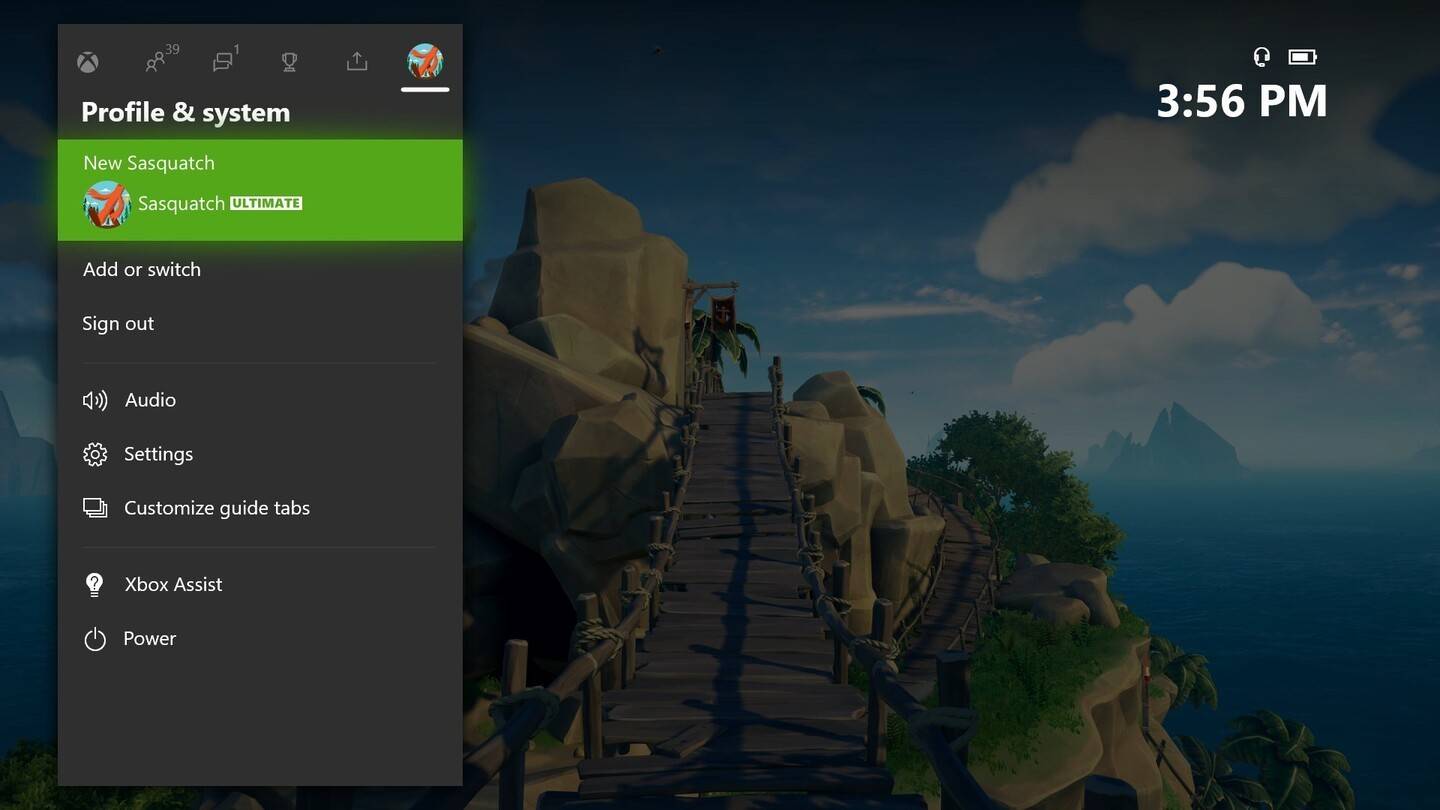
คลิก gamertag ของคุณป้อนชื่อใหม่และยืนยัน
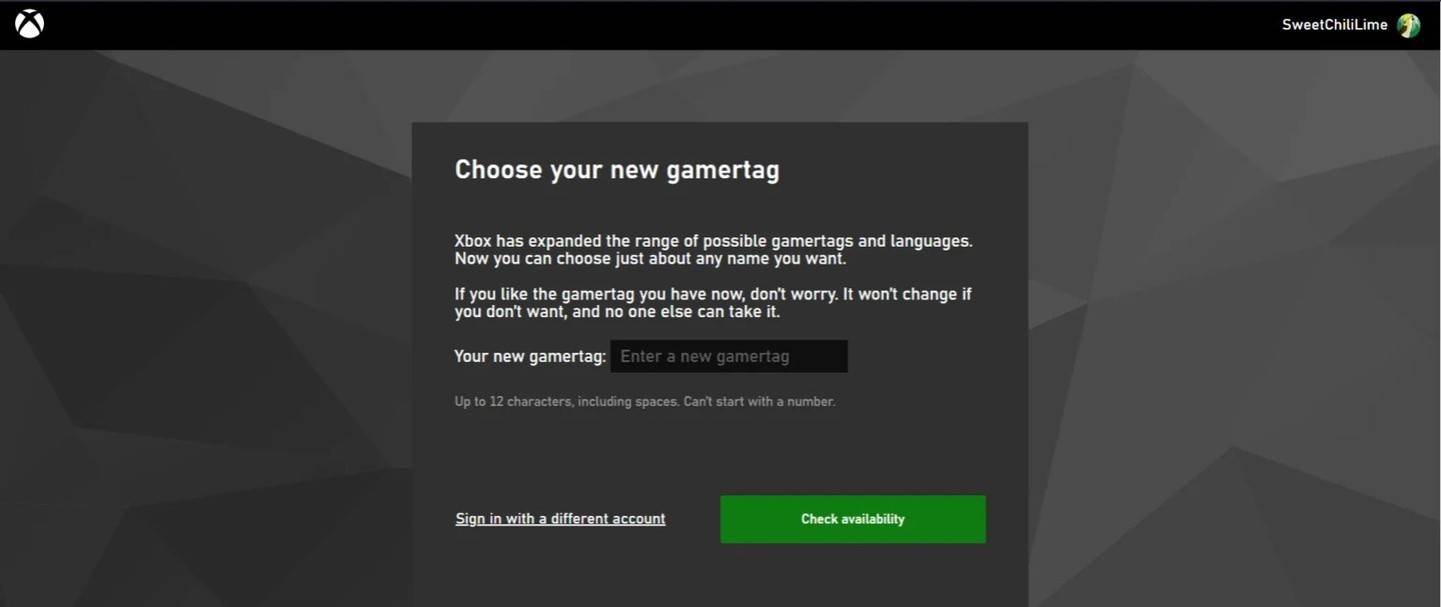
หมายเหตุ: การเปลี่ยนแปลงนี้มีผลต่อผู้เล่น Xbox คนอื่น ๆ ที่ปิดใช้งานข้ามการเล่นเท่านั้น
การเปลี่ยนชื่อผู้ใช้ของคุณบน PlayStation (ปิดการเล่นข้าม)
ชื่อในเกมของคุณคือรหัส PSN ของคุณ
เข้าถึงการตั้งค่าคอนโซล นำทางไปยัง "การตั้งค่า" "ผู้ใช้และบัญชี" "บัญชี" และ "โปรไฟล์"
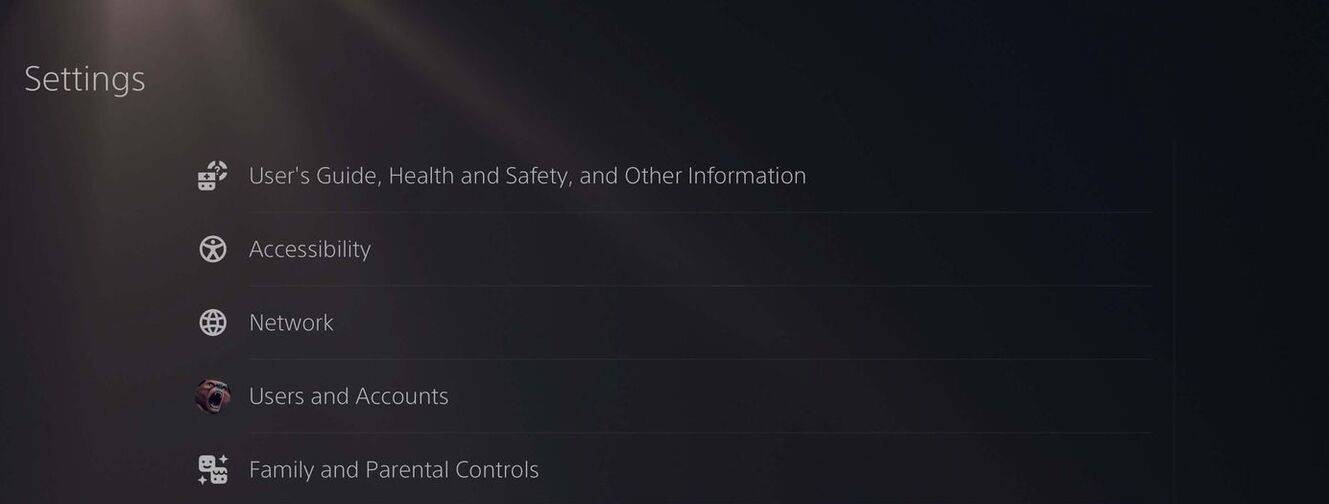
ค้นหา "รหัสออนไลน์" คลิก "รหัสออนไลน์" ป้อนชื่อใหม่ของคุณและยืนยัน
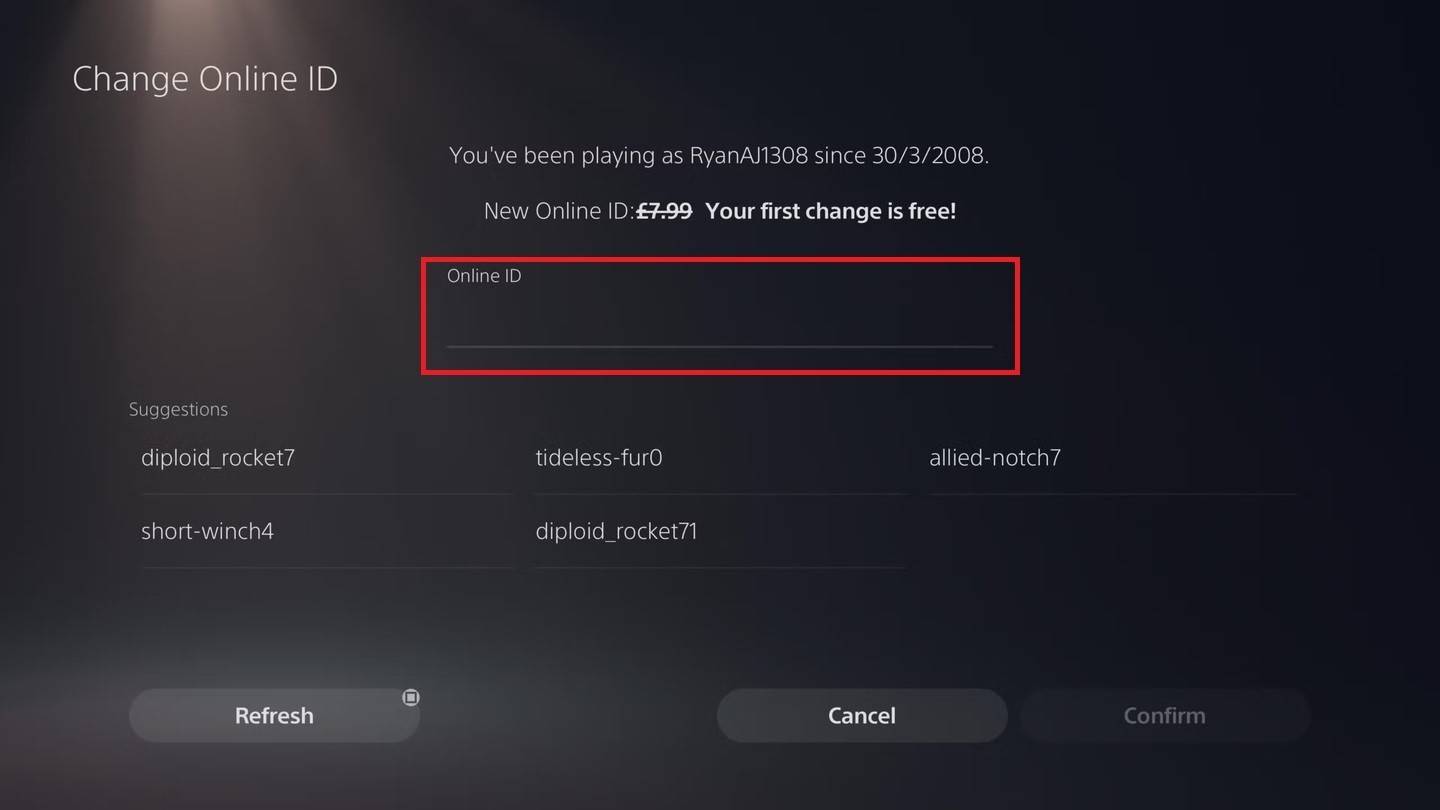
หมายเหตุ: การเปลี่ยนแปลงนี้มีผลต่อผู้เล่น PlayStation คนอื่น ๆ ที่ปิดใช้งานข้ามการเล่น
คำแนะนำสุดท้าย
- สถานะการเล่นข้าม: กำหนดการตั้งค่าข้ามการเล่นของคุณก่อนดำเนินการต่อ
- ฟรีกับการชำระเงิน: จำไว้ว่าค่าเผื่อการเปลี่ยนชื่อฟรีของคุณ
- Battle.net Wallet: ตรวจสอบให้แน่ใจว่ามีเงินทุนเพียงพอหากจ่ายค่าเปลี่ยนชื่อ
โดยทำตามขั้นตอนเหล่านี้คุณสามารถอัปเดตชื่อผู้ใช้ Overwatch 2 ของคุณได้อย่างราบรื่นและรักษาตัวตนของเกมที่สะท้อนถึงสไตล์ของคุณ
- 1 Project Zomboid: คำสั่งของผู้ดูแลระบบทั้งหมด Jan 05,2025
- 2 Call of Duty ประกาศการอัปเดต Black Ops 6 Feb 08,2025
- 3 Pokemon GO Fest 2025: วันที่ สถานที่ และรายละเอียดกิจกรรม Jan 08,2025
- 4 Pokémon TCG Pocket: วันที่เลือกวันที่เวลาและบัตรโปรโมชั่น - กุมภาพันธ์ 2025 Mar 03,2025
- 5 การอัปเดต Starseed: รหัสสำหรับเดือนมกราคม 2568 เปิดตัว Feb 25,2025
- 6 วิธีรับชุดความสามารถทั้งหมดใน Infinity Nikki Feb 28,2025
- 7 Black Myth: Wukong ติดอันดับชาร์ต Steam หลายวันก่อนที่จะเปิดตัว Jan 07,2025
- 8 GTA 6: Fall 2025 วันที่วางจำหน่ายข่าวลือที่ทวีความรุนแรงมากขึ้น Feb 19,2025
-
เกมเล่นตามบทบาทที่ดีที่สุดสำหรับ Android
รวมเป็น 10